CyberPower Audio Editing Lab是一款专业的音频编辑工具。超级好用的一款音频编辑软件CyberPower Audio Editing Lab。您可以将盒式磁带,黑胶唱片或录像带转换为数字格式,以便可以将它们记录在CD上。使用“记录器”,您可以将记录数字化到计算机的硬盘驱动器上,以创建标准的数字声音文件。使用此声音编辑软件,您可以制作和编辑音乐,声音和其他录音。编辑音频文件时,可以剪切,复制和粘贴部分录音,还可以添加回声,放大和降噪等效果。该应用程序还支持预览实时效果的功能。 CyberPower音频编辑实验室的批处理功能最多支持32,000个文件,使您可以减少噪音,应用回声等效果并将文件转换为一个功能。它还具有内置的CD开膛手,可以自动将所有音频数据备份到硬盘驱动器。该程序的“文本到语音”选项允许您将文本文档转换为音频文件,这很有用,例如,如果您需要在开车上班时收听重要的工作文件。此外,它还可以支持常规立体声,车载CD播放器,Pocket PC,并且这些录音也可以集成到演示文稿中。
安装方式:
1.双击安装程序以进入CyberPower音频编辑实验室安装向导,然后单击[下一步]。
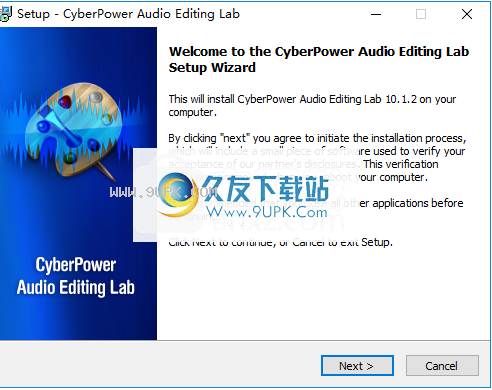
2.选择安装位置。用户可以选择默认的C:\ Program Files(x86)\ CyberPower音频编辑实验室或对其进行自定义。
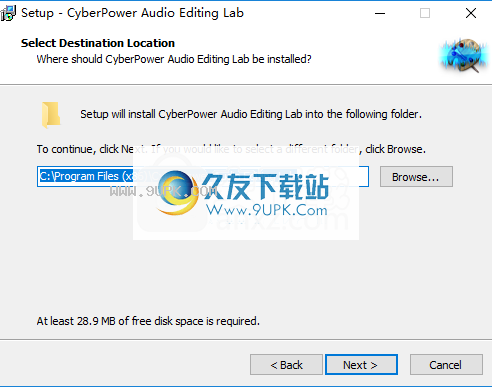
3.选择其他任务,您可以仅勾选所需的选项,或选择默认的全部勾选。
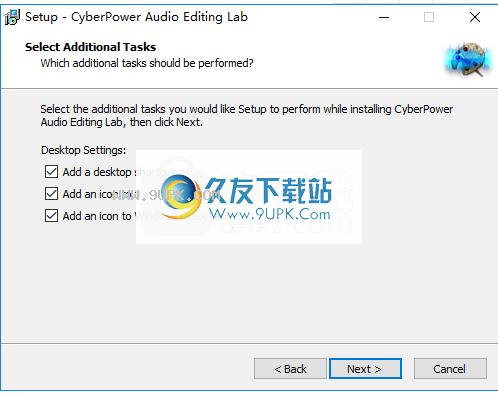
4.软件优化参与协议,您可以选择是否同意。

5.弹出“ CyberPower音频编辑实验室”安装成功窗口,单击[完成]以结束安装。
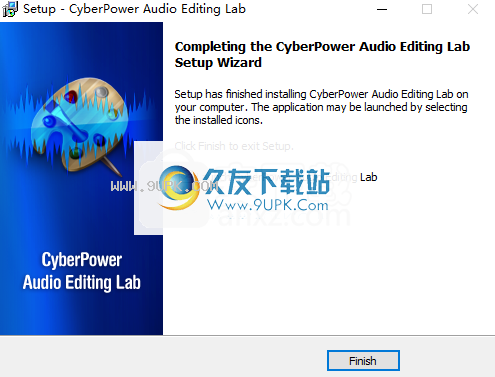
破解方法:
1.启动CyberPower音频编辑实验室,然后进入如下所示的界面
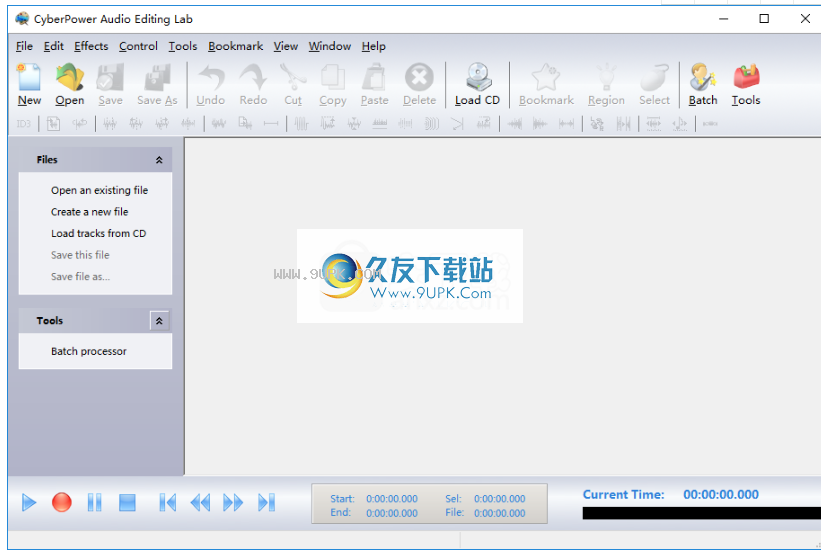
2.在“工具”工具栏下,可以选择[注册大师版...]。
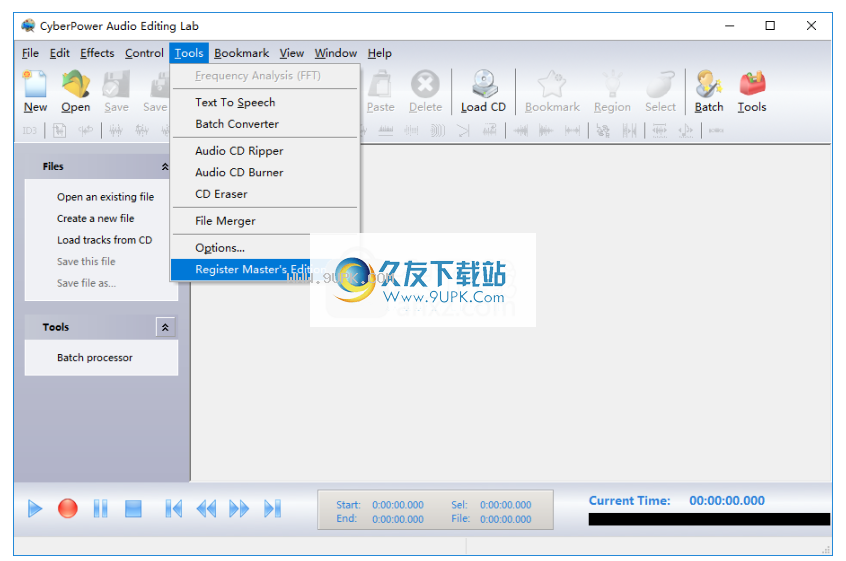
3.然后进入以下注册界面,输入以下注册代码,然后单击[注册]按钮以执行注册操作。
姓名:SamuRa1
序列号:2195162mdoqvr
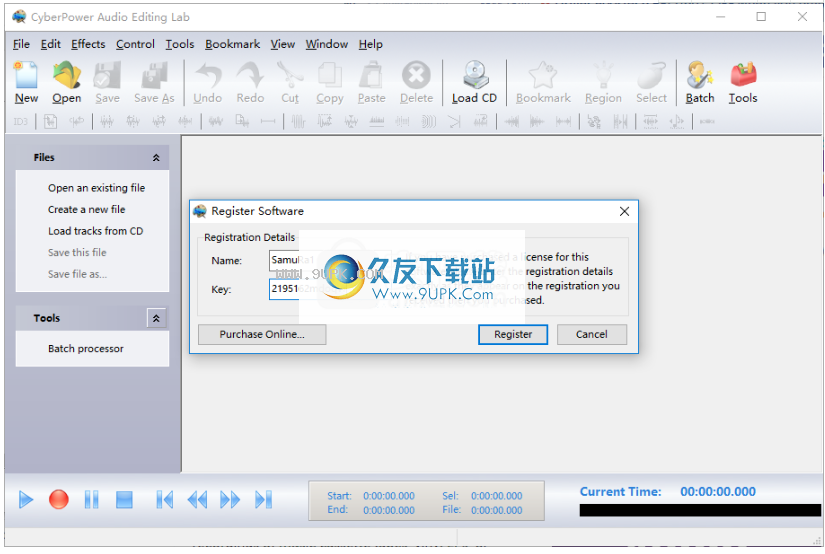
4.弹出注册成功窗口,单击[确定]。

软件功能:
·支持多种文件格式,包括wav(多种编解码器),mp3,ogg,wmv,vox,gsm等。
·编辑功能包括剪切,复制,粘贴,删除,插入,静音等功能。
·效果包括放大,归一化,均衡器,包络,混响,回声,降噪,采样率转换等。
·支持从6000到96000 Hz的采样率,立体声或单声道,8、16或32位。
·附送CD开膛手,可直接从CD-ROM加载音频。
·播放器包含用于精确编辑的Scrub / Cue控件。
·录机支持自动启动和声控录音。
使用说明:
创建,打开和保存音频文件
创建一个新的音频文件
要创建一个新文件,请按Ctrl +N。
创新文件时,CyberPower音频编辑实验室通常会提示您选择采样率和通道。您可以禁用此提示,并使用CyberPower音频编辑实验室选项设置默认速率。
有关选择采样率和声道时指导您的更多信息,请参阅常规音频概念(采样,声道等)。
打现有的音频文件
要打开现有文件,请按Ctrl + O,浏览找到要打开的文件,然后单击“打开”。
您还可以通过选择文件->加载音频CD轨道来从CD加载音频轨道。通过单击选择曲目。
保存音频文件
要使用前名称保存当前音频文件,请按Ctrl +S。
要使用其他名称或其他格式保存文件,请使用菜单文件->另存为。
Note注意:使用音频文件时,在完成所有编辑之前,请不要以压缩格式保存文件,因为每次以压缩格式保存和重新加载文件时,都会失去一些质量。另存为PCM wav文件以保持质量。

播放,记录,移动和选择剪辑
玩
要从当前位置播放,请按F9。
记录
要记录(在当前位置或所选区域的上方),请按F5键。有关更多信息,请参见记录页面。
移动文件
要开始,p
按“主页”按钮或按“结束”按钮移到末尾。要倒带,请按住左箭头键,然后快进,请按右箭头键。
您也可以通过单击波形窗口之一来移动位置。
擦洗
要用耳朵找到确切的编辑位置,请按空格键以激活磨砂。在聆听您要编辑的点时,这可以使动作更加细致。
选择区域
在应用某些效果或编辑功能之前,需要选择要编辑或应用效果的区域。按Ctrl + A选择整个文件。要使用鼠标进行选择,请在波形窗口上单击并拖动到要选择的部分。
频率分析
该工具使用离散快速傅立叶变换(DFFT)将波形当前所选位置的音频分离为其频率分量。要使用它,请将波形光标设置到要分析的音频中的一点,然后选择“工具”->“频率分析”。在打开的窗口中,您应该看到一个或两个显示的图,称为FFT图。如果要分析的音频文件为单声道格式,将显示蓝色图像。如果文件是立体声文件,则左声道将具有蓝色图像,右声道将具有粉红色图像。
右上角是图形中鼠标光标当前所在点的频率和分贝值。分贝值的范围从顶部的0dB(最响)到-127dB(最软)。频率范围取决于音频文件的采样率,范围从左侧的0Hz到右侧的音频采样率的一半。
要更详细地查看FFT图形,请单击窗口底部或右侧的“放大”按钮(这将分别水平或垂直缩放图形)。放大后,可以使用底部和右侧的滚动条水平或垂直滚动。
要缩小图形,请单击相应的“缩小”按钮,或单击右下角的按钮将视图设置回全比例。
使用“放大”和“缩小”按钮的另一种方法是简单地调整FFT图形窗口的大小。为此,请将鼠标光标移至窗口的任何边缘或角落,然后按住鼠标左键并适当地移动鼠标。
文字转语音(语音合成)
使用此工具,您可以基于输入文本创建计算机生成的语音。使用菜单工具->文本到语音,输入(或粘贴Ctrl + V)文本,然后单击合成语音。可能需要反复试验才能使其正确。
此功能需要并非所有计算机都安装的语音引擎。要下载Microsoft语音引擎(或用于外语语音引擎),请访问www.audioeditinglab.com。
批量转换器
如果要以相同方式处理大量文件,请使用Batch Converter Tool(工具-> Batch Converter)。您指定文件列表,要应用的效果列表,然后CyberPower音频编辑实验室将在一个“批处理”中将它们全部完成。有关执行此操作的更多信息参见主题批量转换器。
CyberPower音频编辑实验室选项
常用设定
创建新文件时
即时采样率和通道
如果希望CyberPower音频编辑实验室在创建新的音频文件时提示您提供采样率和通道,请选择此选项。
使用默认的采样率和通道
如果要在创建新的音频文件时使用默认的采样率和通道,请选择此选项。
要更改默认采样率和通道,请单击按钮“设置默认采样率和通道”。采样率必须在600和
在96000个样本之间(请参阅常规音频概念(样本,通道等)。)。
选项
自动重新排列文件窗口,以便它们都可见
如果希望每次将新文件加载到CyberPower Audio Editing Lab中时,CyberPower Audio Editing Lab在桌面上水平平铺所有文件窗口,请选择此选项。如果您希望能够随时查看所有文件,这将很有用。
将CyberPower音频编辑实验室添加到Windows资源管理器上下文菜单
如果要通过右键单击Windows资源管理器将CyberPower音频编辑实验室添加到所有受支持的音频文件格式的上下文菜单中,请选择此选项。例如,选择此选项后,在Windows资源管理器中右键单击.wav文件,您将在出现的菜单中看到一个名为“使用CyberPower音频编辑实验室编辑”的项目。
音讯
音频工作文件夹
当CyberPower音频编辑实验室加载文件时,它将在工作文件夹中保留工作音频(完整质量的32位)的副本,以进行快速编辑和处理。如果C驱动器上的硬盘空间不足,则可以将其更改为另一个临时文件夹。
放选项
开后自动播放文件
果您希望CyberPower音频编辑实验室在打开后自动播放文件,请选择此选项。
任何编辑或效果后自动播放
如果希望CyberPower音频编辑实验室在完成任何编辑或效果操作后自动重播音频文件,请选择此选项。
转到书签后自动播放文件
如果希望CyberPower音频编辑实验室在选择书签后自动播放文件,请选择此选项。
选择区域后自动播放文件
如果希望CyberPower音频编辑实验室在选择区域后自动播放文件,请选择此选项。
通过快退和快进将音量减小-8db
如果希望CyberPower音频编辑实验室在倒带或快进时将播放音量减小-8db,请选择此选项。
软件特色:
功能丰富的音频编辑工具:
使用此音频编辑工具,您可以导入或录制音频,剪切音频,应用炫酷效果并保存为不同的音频格式等。
总体来说不错的编辑工具:
具备将录音带和黑胶唱片转换为数字格式,专业编辑音频以及选择文本到语音转换(包括其他选项)的功能,CyberPower音频编辑实验室适合那些热衷于欣赏好音乐或想起它的人是个不错的选择。以各种创造性的方式使用音频文件。
录音:
CyberPower音频编辑实验室可以将录音带,乙烯基LP或视频记录数字化,以便将它们记录在CD上。使用录音机,您可以将录音数字化到计算机的硬盘上,以创建标准的数字声音文件。包括定时器和输入电平触发记录。
放松并用TimerRecord记录:
定时录像功能使您可以在一定时间后或根据输入信号的存在开始和停止录像。您可以选择在某个时间和日期或有输入信号时立即开始录制(单击“开始计时”按钮后)。在一定的沉默期或一定的时间后,录制也会自动停止。
强大的“静音录音”功能:
CyberPower音频编辑实验室的录制对话框还提供了一些高级设置:录制时保持静音:如果信号低于起音电平的时间超过起音时间,则音频中该点的开始将被视为声音的开始。安静。如果信号高于释放电平的时间超过释放时间,则音频中该点的开始将被视为静音的结束。
智能音频输入控制:
听你在录音!使用“智能音频输入控制”,您可以轻松检查输入电平是否在正确的范围内。您可以使用输入电平滑块调整输入电平。输入电平表显示当前输入电平。如果连接了音频设备并开始播放,则仪表将显示不断变化的输入电平。如果电平低且没有变化,则可能是连接有问题或选择了错误的输入线。通常,您可以在几条不同的输入线路之间进行选择,例如麦克风或线路输入。
易于编辑:
声音编辑软件是Windows的功能齐全的专业声音编辑器。它使您能够制作和编辑音乐,声音和其他录音。编辑音频文件时,您可以剪切,复制和粘贴部分录音,并且在必要时还可以添加回声,放大和降噪等效果。还支持实时效果预览。
音频编辑实验室集成了各种高质量的音频工具和效果:
频编辑实验室包括用于动态处理,均衡,多种效果(例如回声,放大,降噪,混响,合唱和镶边)的工具,以及时间拉伸和键移调工具。您可以恢复录音
t被噪声,咔嗒声,裂纹,削波或缺少高频成分而失真。
支持实时效果预览:
通过音频编辑实验室,您可以轻松地编辑录音。还支持实时效果预览。高速渲染和实时性能意味着更少的等待时间和更多的创建时间。
多文档界面,用于在一个会话中处理多个文件:
音频编辑实验室支持多个窗口或MDI文件(多个文档界面)。通过允许同时使用不同的窗口,必须完成的工作变得更加容易。使用不支持MDI的程序意味着必须打开同一程序的多个会话才能在两个或多个wave之间进行交互,但是对于MDI程序,不需要打开多个程序会话,因为您可以打开所需的会话。文件数,它们将显示在各自的子窗口中。
批量处理:
批处理最多可支持32,000个文件,从而可以减少噪音,应用回声等效果和/或将文件转换为一种功能。
内置CD翻录:
包括具有“超级快速”翻录模式的CD开膛手和CDDB音乐数据库搜索功能。您可以轻松地将音乐CD备份到HDD。
频谱分析(FFT)和语音合成(文本到语音):
实时分析器使您可以像专业人士一样分析输出音频。文本到语音转换工具可以将文本文档转换为音频文件,因此您可以在常规立体声,车载CD播放器和PocketPC上收听文档,或将语音音频集成到产品演示中。
易于使用的书签和区域管理器:
支持书签和区域标记。区域可以另存为单独的文件。
多种格式支持:
CyberPower音频编辑实验室可用作wav编辑器或mp3编辑器,但它还支持许多其他文件格式,包括WMA,MP2,VOX,GSM,DSP,CDA,AIFF,AU,RAW等。

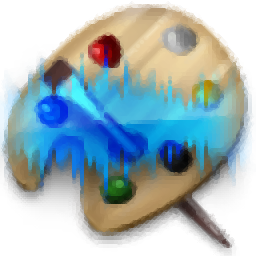






















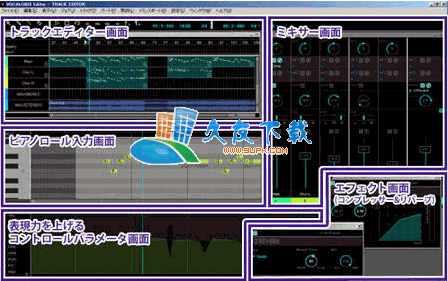



![MidiEditor 2.5.0正式免安装版[MIDI音乐编辑软件]](http://pic.9upk.com/soft/UploadPic/2013-4/201341612551620513.jpg)